拥有一台出色的笔记本电脑的好处是您可以随身携带它。但是,如果您想要远程访问该笔记本电脑或台式计算机并在手边没有它时访问它,该怎么办?由于其内置的远程桌面功能,Windows 11在其专业版上使这一切变得简单。Windows 11 家庭版上的情况有点复杂,但仍然有一些方法可以获得远程桌面体验。
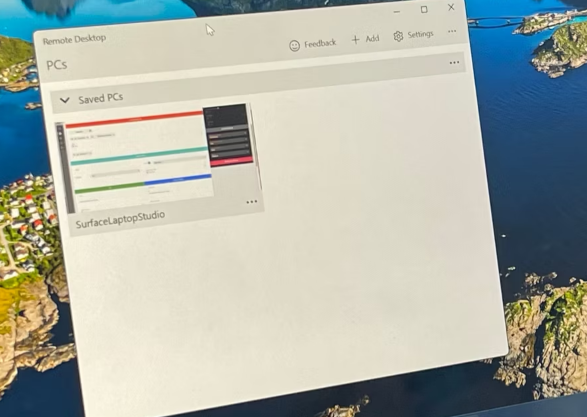
如何在 Windows 11 专业版上使用远程桌面
如果您运行的是 Windows 11 Pro,则借助内置的远程桌面功能,您可以轻松远程连接到另一台计算机。您只需要配置它。与大多数事情一样,这是通过设置应用程序完成的。此过程实际上分为两个部分:为远程桌面会话设置系统以及通过远程桌面访问系统。
设置您的电脑以进行远程桌面
我们将首先为您的电脑设置远程桌面。通常,它默认是关闭的,所以我们需要先启用它。
使用Windows 键+ I打开 Windows 11 设置应用程序。
选择系统。
选择远程桌面。
将远程桌面开关打开。
选择确认。记下您的电脑名称。
在 Windows 11 设置中启用远程桌面
默认情况下,您将在远程会话中使用管理员帐户登录。如果您不想这样做,请继续执行下一步。
单击“远程桌面用户”,然后单击“添加”以添加另一个帐户。
 新传媒网
新传媒网














